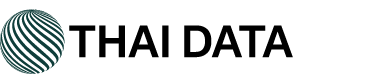คือการตั้งค่าแสดงตัวอย่างอีเมลที่แสดงให้เห็น โดยกำหนดได้ว่าต้องการให้แสดงตัวอย่างจดหมายแบบใด แสดงแบบหัวข้ออีเมลพร้อมตัวอย่างข้อความอีเมล และแสดงเฉพาะหัวข้ออีเมล
1. ทำการเข้าสู่ระบบ Google Apps For Work เมื่อเข้าสู่ระบบเรียบร้อยแล้ว เลือกที่รูป "ฟันเฟือง" คลิกเมนู "การตั้งค่า"
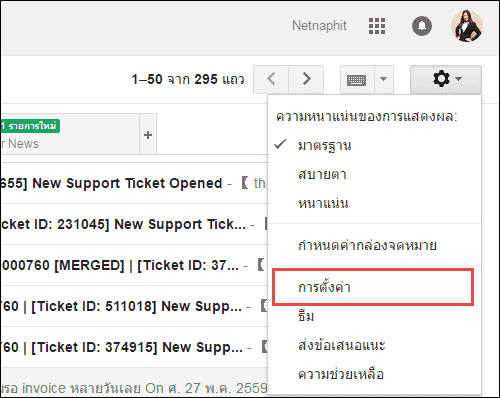
2. เลือกเมนู "การทั่วไป" แถบด้านบน และเลือกหัวข้อ "ตัวอย่าง" คลิกที่ "แสดงตัวอย่างจดหมาย" และทำการบันทึกการเปลี่ยนแปลง
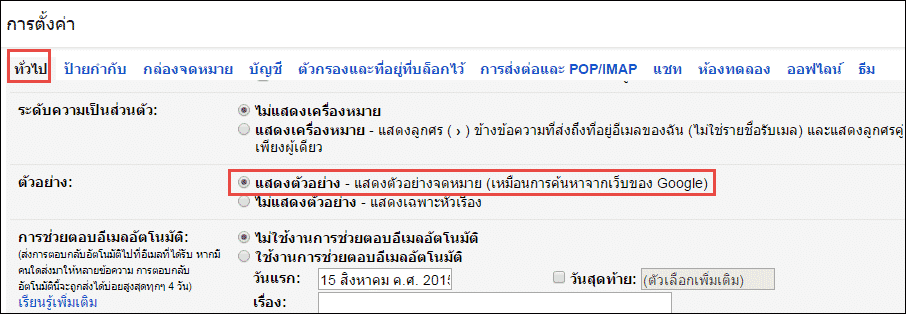
เมื่อเลือกแบบแสดงตัวอย่างจดหมาย จะแสดงเนื้อหาข้อความอีเมลด้วยตามรูปภาพด้านล่าง

3. เมื่อเลือกไม่แสดงตัวอย่าง และทำการบันทึกการเปลี่ยนแปลง
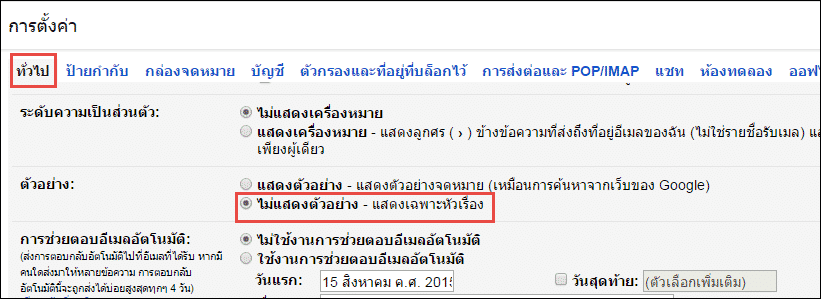
จะแสดงเฉพาะหัวข้ออีเมล ตามรูปภาพด้านล่าง